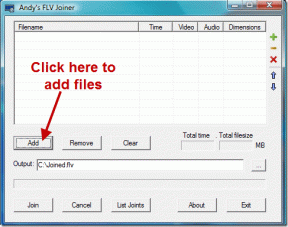كيفية تثبيت واستخدام الأدوات الذكية لنظام التشغيل Windows XP
منوعات / / December 02, 2021
تم تقديم أدوات سطح المكتب في Windows بواسطة Vista ، وهي موجودة أيضًا في Windows 7. بشكل افتراضي ، تظهر الأدوات الذكية على الشريط الجانبي ، ولكن يمكن سحبها إلى أي مكان على الشاشة.

يحتوي كل من Vista و Windows 7 على العديد من الأدوات المفيدة المضمنة مثل الساعات والطقس وأداة موجز RSS وما إلى ذلك. ولكن إذا كنت لا تزال تستخدم نظام XP (لا تقلق ، أكثر من 50٪ من الأشخاص الذين يستخدمون أجهزة الكمبيوتر الشخصية يفضلون XP) ، وتتساءل عن كيفية الحصول على هذه الأدوات على سطح المكتب ، ثم تابع القراءة.
تتناول هذه المقالة أداتين تساعدك في إضافة مجموعة متنوعة من أدوات سطح المكتب الذكية إلى Windows XP.
تحديث: كل من الأدوات التي تحدثنا عنها في هذه المقالة - Yahoo Widgets و Google Desktop - لم تعد متوفرة. اقترح أحد قرائنا أداة خارجية تسمى الشريط الجانبي لسطح المكتب. لم نجربها بعد ، ولكن من الشكل الذي يبدو عليه على صفحتها الرئيسية ، فإنها توفر العديد من خيارات الأدوات والأدوات لمستخدمي XP. قد ترغب في التحقق من ذلك.
1. ياهو! الحاجيات
ياهو! الحاجيات(تحديث: تم إيقاف أدوات Yahoo) هو تطبيق مجاني لنظامي التشغيل Microsoft Windows و Mac OS. يمكنه عرض عناصر واجهة المستخدم على سطح المكتب ، تمامًا مثل ميزة الأدوات في Windows 7. على الرغم من إصدار النسخة المستقرة منذ أكثر من عامين ، إلا أن الأدوات الذكية لا تزال تعمل.

عند تشغيل البرنامج لأول مرة ، سيظهر لك العديد من عناصر واجهة المستخدم لتبدأ ، بما في ذلك الطقس والساعة الرقمية والتقويم وغير ذلك الكثير. يمكنك النقر بزر الماوس الأيمن فوق كل عنصر واجهة مستخدم للتحكم في العرض أو تكوين التفضيلات ، أو إدارتها في قفص الاتهام (الذي تم عرضه على الجانب الأيمن من لقطة الشاشة أعلاه).
مثل أدوات Windows 7 ، يمكنك نقل عناصر واجهة المستخدم إلى أي مكان على سطح المكتب ، وإبقائها فوق النوافذ الأخرى.

تحقق من ياهو! الحاجيات للحصول على أشياء أكثر إثارة.
2. جوجل سطح المكتب
جوجل سطح المكتب (تحديث: تم إيقاف Google Desktop) هي أداة رائعة أخرى لجعل بعض الأدوات الذكية تعمل على نظام التشغيل Windows XP. يمكنك تمكين الميزة في التثبيت عن طريق تحديد قسم "الشريط الجانبي مع الأدوات".

بينما ياهو! تستخدم الأدوات "Dock" لإدارة الأدوات ، ويستخدم Google Desktop "الشريط الجانبي" لعرضها. يمكنك قفل أو إلغاء قفل الأداة الذكية المحددة من الشريط الجانبي ، واستخدام Toggle Expanded View للحصول على مزيد من التفاصيل حول الأدوات الذكية.
انقر بزر الماوس الأيمن على رمز سطح مكتب Google في شريط المهام وحدد "إضافة أدوات". يجب أن تكون قادرًا على اختيار وتثبيت أدوات أكثر قوة ومفيدة.

تعد Sidebar Gadgets مجرد واحدة من ميزات Google Desktop. كما أنه يوفر بحثًا أفضل عن الملفات على الكمبيوتر وغير ذلك الكثير.